이번 글에서는 JPG 파일을 PDF 파일로 변환을 하는 방법에 대해서 알아보겠습니다. 변환을 하는 방법은 보통 두 가지 방법을 이용을 합니다.
변환 사이트를 이용을 하거나 또는 변환 프로그램을 이용을 하는 방법입니다. 하지만 윈도우10을 이용을 하는 경우에는 다른 방법을 이용을 해서 윈도우에서 제공하는 도구를 이용을 해서 변환을 할 수가 있습니다.
오늘은 이 방법을 이용을 해서 변환을 하여 보도록 허겠습니다.
https://seobei.tistory.com/304
jpg pdf 변환 프로그램
이번 글에서는 jpg pdf 변환 방법에 대해서 확인을 하여 보겠습니다. jpg 파일을 pdf파일로 변환을 해서 이용을 해야 하는 경우도 있고 여러장의 jpg 사진파일을 하나의 pdf 파일로 생성을 해서 이
seobei.tistory.com
프로그램을 이용을 해서 변환을 하는 방법에 대해서 알고자 하는 경우에는 위 링크 글을 참고를 하시면 됩니다.

윈도우 도구를 이용한 JPG PDF 변환
사진 도구를 이용을 하시면 어렵지 않게 JPG를 PDF로 변환을 할 수가 있습니다. 이 방법을 잘모르는 분들은 유료 사이트를 이용을 해서 변환을 하는 경우도 있고 외부 프로그램을 이용을 해서 변환을 하는 방법을 이용을 합니다.
많은 작업을 하지 않는 경우에는 윈도우의 사진 도구를 이용을 해서 변환을 하여 보세요!

1. 윈도우 작업 표시줄에 검색 도구를 클릭하세여!
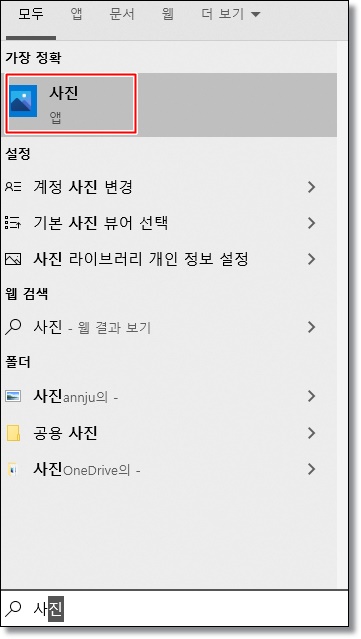
2. 검색란에 '사진'을 입력을 하세요! 그러면 위와 같이 사진 항목이 있습니다. 해당 도구가 있다면 이용을 할 수가 있습니다.

3. 도구가 있다면 편환을 하고자 하는 JPG 파일을 오른쪽 클릭을 해서 연결프로그램 > 사진 메뉴를 차례로 클릭하세요!
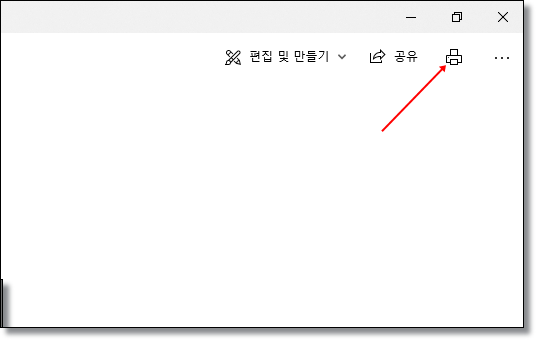
4.사진 도구가 실행이 되면 우측 상단에 보시면 위와 같이 프린터 아이콘을 확인을 할 수가 있습니다. 클릭하세요!
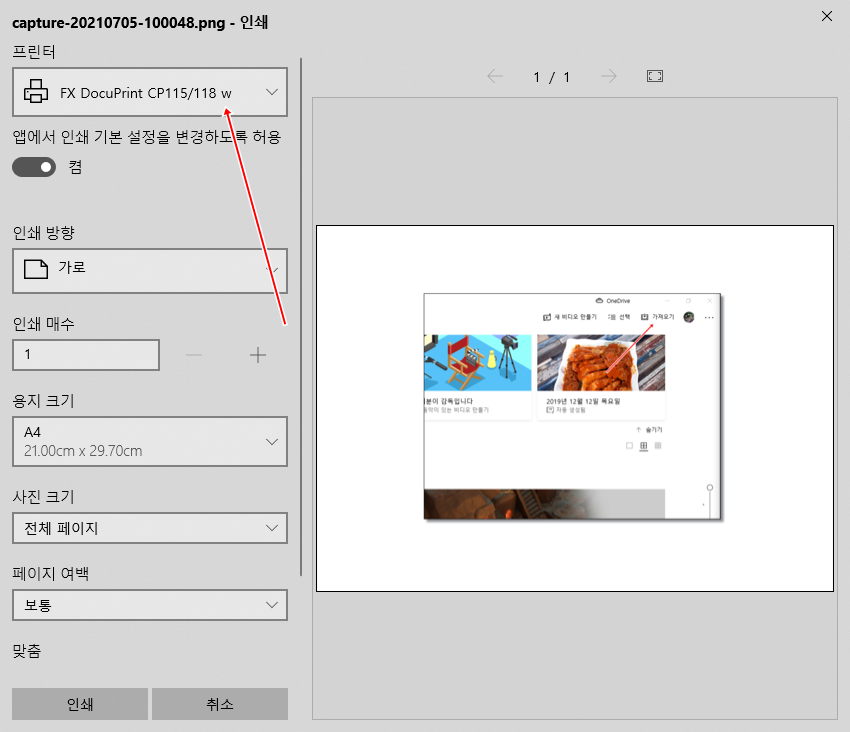
5. 인쇄 창이 열리면 프리터 드롭다운 버튼을 클릭하세요!

6. Microsoft Print to PDF 항목을 선택하세요!

7. 인쇄 버튼을 클릭하세요!
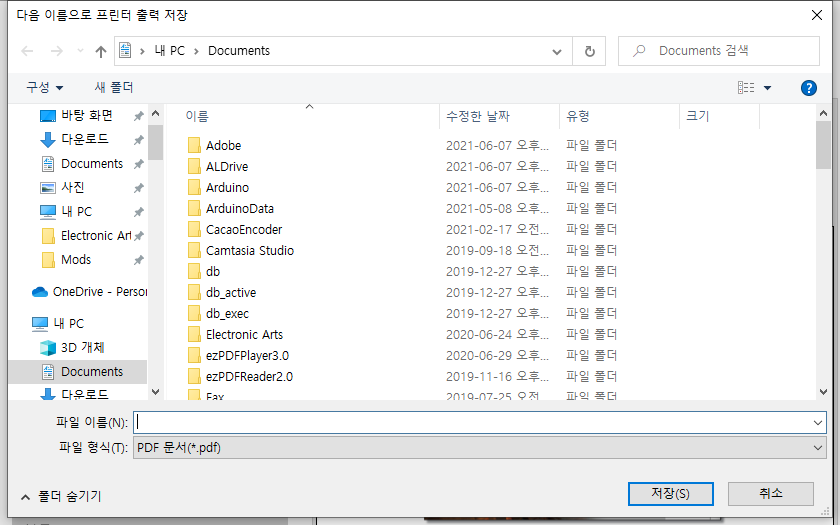
8. 변환한 JPG 파일을 저장할 위치를 지정을 하고 저장을 클릭을 하세요!

9.저장 위치로 이동을 하시면 JPG PDF 변환이 정상적으로 된 것을 확인을 할 수가 있습니다.

JPG PDF 변환 프로그램 이용하는 방법에 대해서 확인을 하여 보았습니다. 참고를 해서 변환을 하여 보세요! 생각보다 JPG 파일을 PDF파일로 변환 하는 방법이 간단합니다.
'동영상 편집' 카테고리의 다른 글
| cd mp3 변환 쉽은 방법 (0) | 2021.07.06 |
|---|---|
| mp4 mp3 변환 프로그램 (0) | 2021.07.06 |
| 동영상 용량줄이는법 (0) | 2021.02.17 |
| 알씨 동영상만들기 설명 (0) | 2021.02.10 |
| 사진으로 동영상 만들기 간단합니다. (0) | 2020.12.28 |



